Einführung
Das Anschließen Ihres MacBook Air an einen externen Monitor kann die Produktivität erheblich steigern, indem Ihnen mehr Bildschirmfläche zur Verfügung steht. Egal ob Sie Grafiker, Programmierer oder einfach nur eine größere Anzeige benötigen, dieser Leitfaden hilft Ihnen, Ihr MacBook Air nahtlos mit einem externen Monitor einzurichten. Wir behandeln alles, von der Hardwareauswahl bis zur Konfiguration und Fehlerbehebung.
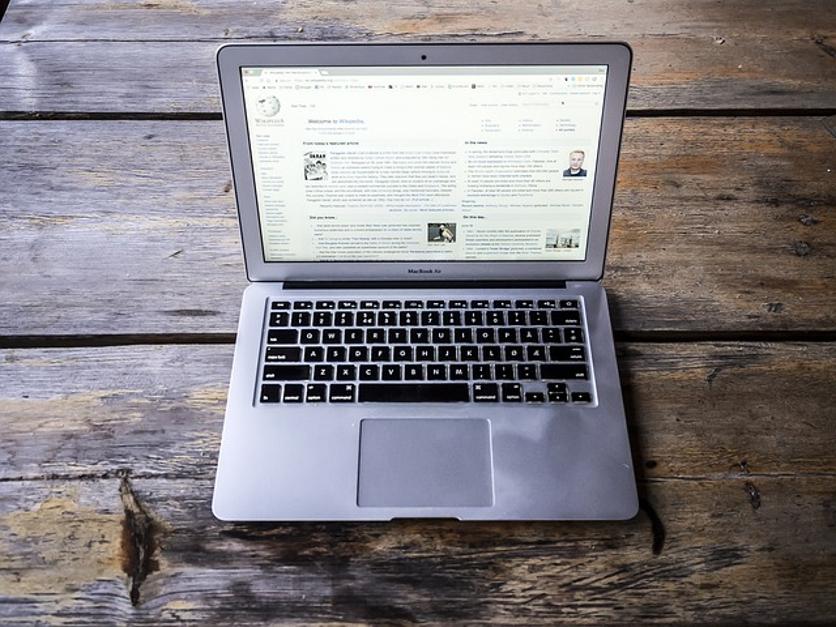
Wählen Sie den richtigen Monitor
Bevor Sie sich mit den Verbindungen befassen, ist es wichtig, den richtigen Monitor für Ihre Bedürfnisse auszuwählen. Berücksichtigen Sie Faktoren wie Auflösung, Bildschirmgröße und Bildwiederholfrequenz.
- Auflösung: Höhere Auflösungen bieten bessere Klarheit und mehr Desktopfläche. Gängige Optionen sind Full HD (1080p), Quad HD (1440p) und 4K (2160p).
- Bildschirmgröße: Größere Bildschirme sind augenfreundlicher und können die Produktivität steigern. Gängige Größen reichen von 24 bis 32 Zoll.
- Bildwiederholfrequenz: Eine höhere Bildwiederholfrequenz (60Hz oder mehr) bietet flüssigere Bewegungen. Dies ist besonders wichtig für Gaming oder Video-Editing.
Sobald Sie den richtigen Monitor ausgewählt haben, müssen Sie die erforderlichen Kabel und Adapter zusammentragen.

Erforderliche Kabel und Adapter zusammenstellen
Das Anschließen Ihres MacBook Air an einen Monitor erfordert die passenden Kabel und manchmal Adapter. Die benötigten Kabel und Adapter hängen von den Eingangsanschlüssen des Monitors und den Ausgangsanschlüssen des MacBook Air ab.
- HDMI: Häufig bei den meisten Monitoren, erfordert ein HDMI-Kabel. Neuere MacBook Air-Modelle benötigen möglicherweise einen HDMI-zu-USB-C-Adapter.
- Thunderbolt 3 (USB-C): Unterstützt hochauflösende Displays und höhere Datenübertragungsgeschwindigkeiten. Wenn Ihr Monitor über einen USB-C-Eingang verfügt, reicht ein USB-C-Kabel aus.
- DisplayPort: Beliebt für hochauflösende und hochfrequente Displays. Möglicherweise benötigen Sie einen DisplayPort-zu-USB-C-Adapter.
Stellen Sie sicher, dass Sie die richtigen Kabel und Adapter haben, bevor Sie fortfahren, um Ihre Geräte anzuschließen.
Schließen Sie Ihre Geräte an
Verbindung über HDMI
- Anschlüsse identifizieren: Suchen Sie den HDMI-Anschluss an Ihrem Monitor und den USB-C-Anschluss an Ihrem MacBook Air.
- Kabel anschließen: Stecken Sie ein Ende des HDMI-Kabels in den HDMI-Anschluss des Monitors und verbinden Sie das andere Ende mit dem HDMI-zu-USB-C-Adapter. Stecken Sie den Adapter in Ihr MacBook Air.
- Einschalten: Schalten Sie den Monitor ein und stellen Sie sicher, dass Ihr MacBook Air ebenfalls eingeschaltet ist.
Verbindung über Thunderbolt 3 (USB-C)
- Anschlüsse identifizieren: Suchen Sie den USB-C-Anschluss an Ihrem Monitor und MacBook Air.
- Kabel anschließen: Verwenden Sie ein USB-C-Kabel, um sowohl den Monitor als auch das MacBook Air zu verbinden.
- Einschalten: Schalten Sie den Monitor ein und stellen Sie sicher, dass Ihr MacBook Air eingeschaltet ist.
Verbindung über DisplayPort
- Anschlüsse identifizieren: Suchen Sie den DisplayPort an Ihrem Monitor und den USB-C-Anschluss an Ihrem MacBook Air.
- Kabel anschließen: Stecken Sie ein Ende des DisplayPort-Kabels in den DisplayPort-Eingang des Monitors und verwenden Sie einen DisplayPort-zu-USB-C-Adapter, um das Kabel an Ihr MacBook Air anzuschließen.
- Einschalten: Schalten Sie den Monitor ein und stellen Sie sicher, dass Ihr MacBook Air ebenfalls eingeschaltet ist.
Nach dem Herstellen der Verbindung besteht der nächste Schritt darin, die Anzeigeeinstellungen auf Ihrem MacBook Air zu konfigurieren.

Anzeigeeinstellungen auf macOS konfigurieren
Anzeigeeinstellungen öffnen
- Systemeinstellungen aufrufen: Klicken Sie auf das Apple-Logo in der oberen linken Ecke Ihres Bildschirms und wählen Sie ‚Systemeinstellungen.‘
- Bildschirme öffnen: Klicken Sie im Fenster der Systemeinstellungen auf ‚Bildschirme.‘
Auflösung und Bildwiederholfrequenz anpassen
- Auflösung: Unter dem Tab ‚Bildschirme‘ können Sie aus den verfügbaren Auflösungen wählen. Wählen Sie ‚Skaliert‘, wenn Sie die Auflösung manuell anpassen möchten.
- Bildwiederholfrequenz: Einige Monitore bieten mehrere Bildwiederholfrequenzen. Wenn verfügbar, sehen Sie eine Option, um die erforderliche Bildwiederholfrequenz auszuwählen.
Bildschirme anordnen
- Tab ‚Anordnung‘: Klicken Sie im Bildschirm ‚Anzeigeeinstellungen‘ auf den Tab ‚Anordnung.‘
- Ziehen und Anordnen: Sie können die Display-Symbole ziehen und neu positionieren, um die physische Anordnung Ihrer Monitore nachzubilden. Diese Anordnung bestimmt, wie Sie den Cursor zwischen den Bildschirmen bewegen.
Nach dem Einrichten der Anzeigeeinstellungen könnten Sie auf einige häufige Probleme stoßen. Lassen Sie uns sehen, wie Sie diese beheben können.
Häufige Probleme beheben
Kein Signal auf dem Monitor
- Anschlüsse überprüfen: Stellen Sie sicher, dass alle Kabel und Adapter sicher angeschlossen sind.
- Eingangsquelle auswählen: Stellen Sie sicher, dass der Monitor auf die richtige Eingangsquelle eingestellt ist (HDMI, DisplayPort, USB-C).
- Geräte neu starten: Starten Sie sowohl Ihr MacBook Air als auch den Monitor neu.
Flimmernder Bildschirm
- Kabelqualität überprüfen: Minderwertige Kabel können Flimmern verursachen. Stellen Sie sicher, dass Sie ein hochwertiges Kabel verwenden.
- Bildwiederholfrequenz anpassen: Wechseln Sie zu einer anderen Bildwiederholfrequenz in den Anzeigeeinstellungen.
Auflösungsprobleme
- Auflösung anpassen: Gehen Sie zu den Anzeigeeinstellungen und wählen Sie eine andere Auflösung.
- Treiber aktualisieren: Stellen Sie sicher, dass Ihr macOS und alle zugehörigen Display-Treiber aktualisiert sind.
Sobald die Probleme behoben sind, können Sie Ihre Einrichtung weiter optimieren, um die Leistung und Benutzerfreundlichkeit zu verbessern.
Zusätzliche Tipps für eine optimierte Einrichtung
- Ergonomie: Positionieren Sie den Monitor auf Augenhöhe, um Nackenbelastung zu vermeiden.
- Farbkalibrierung: Verwenden Sie das in macOS integrierte Farbkalibrierungstool in den Anzeigeeinstellungen für eine genaue Farbgebung.
- Kabelmanagement: Verwenden Sie Kabelbinder oder Kabelorganisatoren, um Ihren Arbeitsplatz ordentlich zu halten.
- Externe Peripheriegeräte: Erwägen Sie, eine externe Tastatur und Maus für ein Desktop-ähnliches Erlebnis hinzuzufügen.
Durch die Umsetzung dieser Tipps wird Ihr Arbeitsplatz komfortabler und effizienter.
Fazit
Das Verbinden eines MacBook Air mit einem Monitor ist mit der richtigen Ausrüstung und den richtigen Einstellungen einfach. Indem Sie die in diesem Leitfaden beschriebenen Schritte befolgen, können Sie Ihre Produktivität steigern und einen optimierten Arbeitsplatz schaffen. Genießen Sie die Vorteile eines größeren Bildschirms, sei es für Arbeit, Studium oder Unterhaltung.
Häufig gestellte Fragen
Kann ich mein MacBook Air gleichzeitig an mehrere Monitore anschließen?
Ja, Sie können mehrere Monitore mithilfe einer Kombination aus USB-C- und DisplayPort-Verbindungen oder durch die Verwendung von Dockingstationen, die mehrere Displays unterstützen, anschließen.
Was soll ich tun, wenn mein externer Monitor nicht erkannt wird?
Stellen Sie sicher, dass alle Kabel korrekt angeschlossen sind, der Monitor auf die richtige Eingabequelle eingestellt ist und sowohl der Monitor als auch das MacBook Air neu gestartet wurden. Möglicherweise müssen Sie auch Ihr macOS aktualisieren.
Wie schließe ich mein MacBook und verwende nur den externen Monitor?
Gehen Sie zu Systemeinstellungen > Energie sparen und aktivieren Sie ‚Verhindern, dass der Computer automatisch in den Ruhezustand wechselt, wenn das Display ausgeschaltet ist.‘ Schließen Sie Ihr MacBook Air, während es mit dem externen Monitor verbunden ist, und verwenden Sie eine externe Tastatur und Maus. Der externe Monitor sollte weiterhin den Bildschirm anzeigen.
